FFMPEG.dll parandamine puudub või seda ei leitud
Varia / / August 04, 2021
Kuulutused
Viimati uuendatud 4. jaanuaril 2021 kell 22.08
Kas ka teie saate Windowsi arvutis puuduvaid vigu nagu FFMPEG.dll? Siis olete paremas nurgas. See õpetus näitab teile, kuidas FFMPEG.dll puuduvat viga Windows 10-s hõlpsalt ja kiiresti parandada. Seda tüüpi vead põhjustavad tavaliselt siis, kui .dll-fail on valesti installitud, puudu, rikutud või kustutatud.
Kui proovite mõnda rakendust avada, kuvatakse tõrge FFMPEG.dll puudub tõrge. Kui kasutate sellist tarkvara nagu Skype, Teams või midagi muud, mida Microsoftil on pakkuda, olete kindlasti pettunud. Nüüd oleme otsustanud neid selle juhendi abil aidata. Alustame.

Kuulutused
Lehe sisu
-
1 Kuidas parandada FFMPEG.dll puudub
- 1.1 1. parandus: kasutage spetsiaalset DLL-i parandustööriista
- 1.2 Parandage 2: käivitage süsteemifailide kontroll
- 1.3 Parandus 3: laadige fail Ffmpeg.dll käsitsi alla
- 1.4 4. parandus: installige rakendus uuesti
- 1.5 Parandus 5: tehke süsteemitaaste
Kuidas parandada FFMPEG.dll puudub
Tundub, et on väga masendav, kui proovite rakendust käivitada, ja see ei avanenud puuduva FFMPEG.dll puuduva vea tõttu. Kuid ärge muretsege täna, me aitame teid hõlpsalt ja lõbusalt lahendada, kuidas FFMPEG.dll puudub. Niisiis, sukeldumata sellesse ja uurime, kas lahendused sobivad teie jaoks või mitte.

1. parandus: kasutage spetsiaalset DLL-i parandustööriista
See on kiireim ja lihtsaim viis selle probleemi lahendamiseks. Kasutage lihtsalt spetsiaalset DLL-i parandustööriista. DLL-i parandamise tööriist on täiustatud ja multifunktsionaalne tööriist, mis tuvastab ja parandab DLL-vead vaid ühe skannimisega.
Kuid see pole kõige turvalisem ja turvalisem viis täpse dll-faili parandamiseks ja taastamiseks Windowsi arvutis. Selle liidest on lihtne käsitseda, nii et mida te ootate, minge alla ja laadige alla DLL-i parandamise tööriist ja installige see.
FFMPEG.dll-st vabanemiseks puudub viga. Soovitame avada süsteem turvarežiimis ja järgida siis kuvatavat protseduuri.
Kuulutused
Parandage 2: käivitage süsteemifailide kontroll
Selleks peate proovima süsteemi sisseehitatud süsteemifailide kontrollimise tööriista ja parandama nakatunud failid. Selleks järgige nimetatud protsessi:
- Esiteks avage käivituskast, vajutades klahvi Windows + R, ja tippige seejärel käivituskasti alla cmd.
- Avage käsuviip ja valige suvand administraatorina avamiseks.

- Tippige käsureale käsk SFC / Scannow ja vajutage sisestusnuppu.
Oodake, kuni skannimine on lõpule jõudnud.
Kui olete ülaltoodud protsessiga hakkama saanud. Taaskäivitage arvuti ja kontrollige, kas probleem püsib või mitte. Kui ei, siis järgige protseduuri edasi: -
Kuulutused
- Avage administraatorina käsuviip ja sisestage käsk SFC / only only ja vajutage sisestusklahvi.
- Kui skannimisprotsess on lõppenud, kontrollige, kas viga on parandatud või mitte.
- Kui ei, siis tippige käsureale allpool antud käsk ja vajutage sisestusklahvi.
DISM / Veeb / Puhastuspilt / Tervise taastamine
- Oodake, kuni skannimisprotsess on lõppenud.
Parandus 3: laadige fail Ffmpeg.dll käsitsi alla
FFMPEG.dll-i allalaadimiseks järgige allpool toodud protsessi: -
- Puuduva DLL-faili täpse nime saamiseks lugege veateadet failinimi.dll
- Nüüd külastage failide allalaadimiseks ametlikku veebisaiti.
- Pärast selle allalaadimist minge lehele C: \ Windows \ System32 kausta ja kleepige see sinna.

- Lõpuks taaskäivitage arvuti.
4. parandus: installige rakendus uuesti
Rakenduse uuesti installimiseks toimige järgmiselt. -
- Avage käivitamine, vajutades Windows + R nuppu ja tippige appwiz. CPL ja puudutage nuppu Ok.

- Seejärel paremklõpsake programmide ja funktsioonide aknal ning valige kõik rakendused, mida kuvatakse Ffmpeg.dll probleem.

- Klõpsake selle desinstallimiseks rippmenüüs Desinstalli.
- Nüüd, kui programm on desinstallitud, klõpsake arvuti taaskäivitamiseks taaskäivitamist.
Parandus 5: tehke süsteemitaaste
Süsteemi taastamiseks peate järgima alltoodud samme: -
- Avage käivituskast ja vajutage pärast sisestamist sisestusklahvi rstrui.
- Avage oma süsteemi seadistamise utiliit ja puudutage taastepunktide loendi avamiseks nuppu kõrval.
- Pärast seda valige suvand Kuva rohkem taastepunkte ja klõpsake loendi laiendamiseks nuppu.

- Seejärel valige taastepunkt ja vajutage nuppu Edasi.
- Lõpuks puudutage kinnitamiseks valikut Lõpeta.
See on kõik, mis meil FFMPEG.dll parandamise kohta on puudu. Järgige kindlasti kõiki samme põhjalikult. Vahepeal saate DLL-i vea parandamiseks oma süsteemi veelgi skannida ekspertide poolt heaks kiidetud DLL-i parandustööriistaga. Loodame, et see juhend aitas teid.
Rohkemate mängude ja muude värskenduste saamiseks tellige meie YouTube'i kanal. Vaadake ka meie Mängujuhised, Windowsi juhendid, Sotsiaalse meedia juhendid, iPhoneja Androidi juhendid rohkem teada.
Reklaamid Interneti-ühenduvus on nüüd kõigi turul ilmuvate elektroonikaseadmete norm. Meie...
Reklaamid Asus Zephyrus on mänguline sülearvuti, seega suure jõudlusega protsessor ja GPU. Inteli Core i7-ga...
Reklaamid Levinud viga, mida enamik Windows 10 kasutajaid oma kasutusaja jooksul kogeb, on viga...

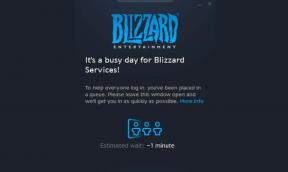

![Laadige alla MIUI 11.3.1.0 Hiina stabiilne ROM Mi CC9 jaoks [V11.3.1.0.PFCCNXM]](/f/c81bcc3e0a55da76b7f1b803f3f4ae91.jpg?width=288&height=384)